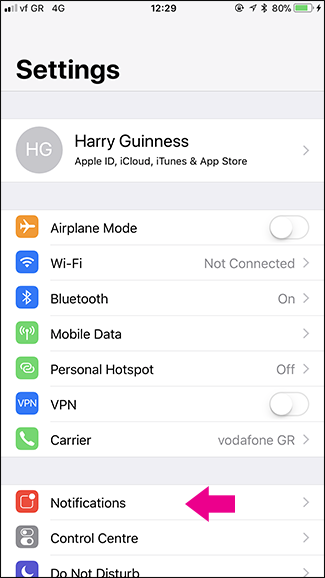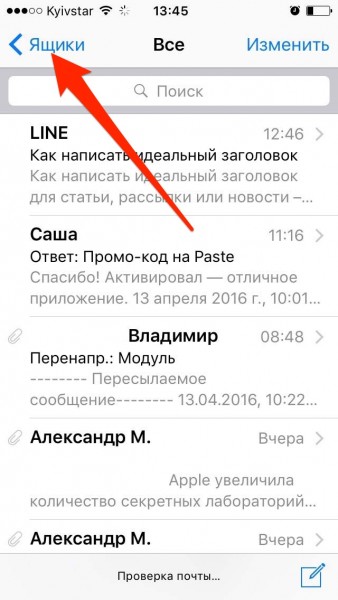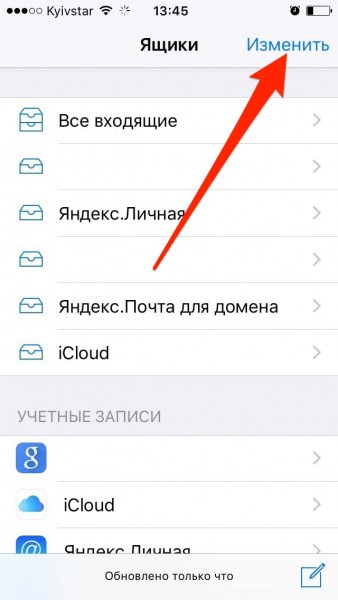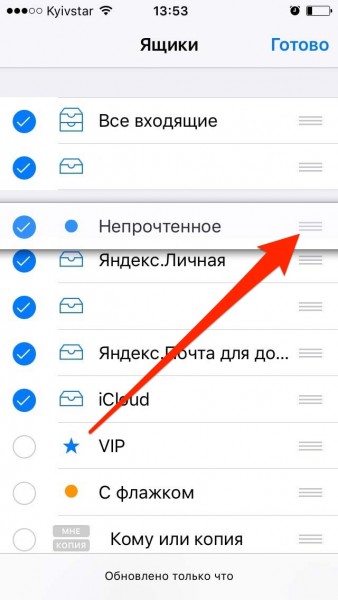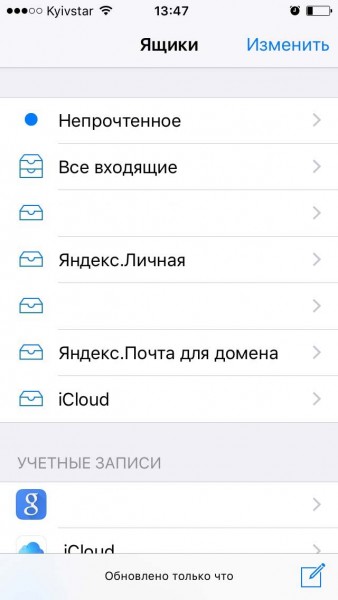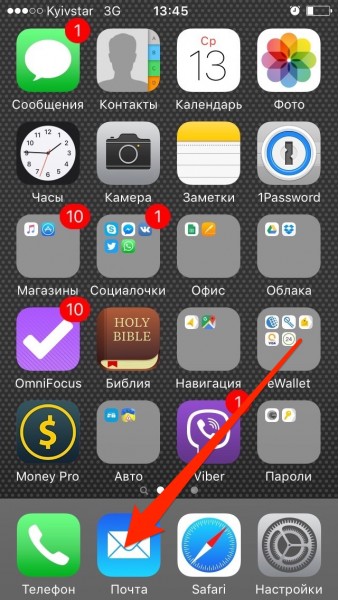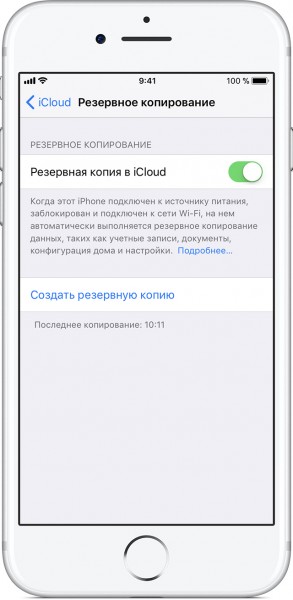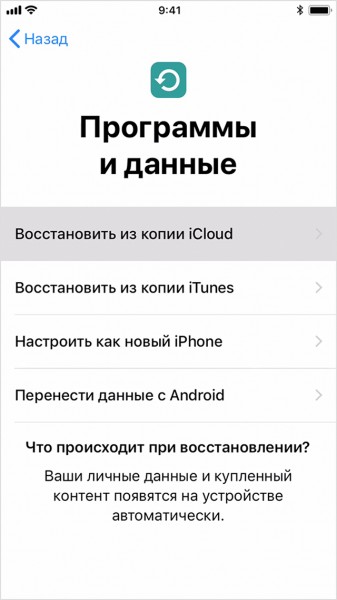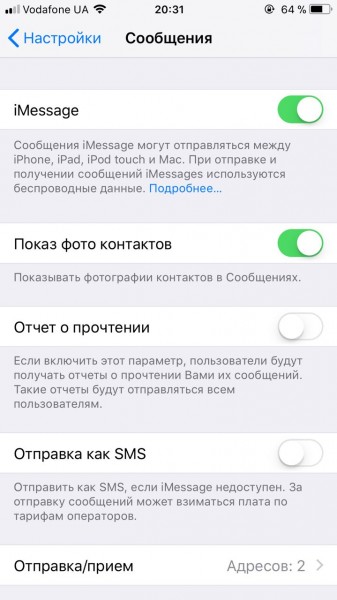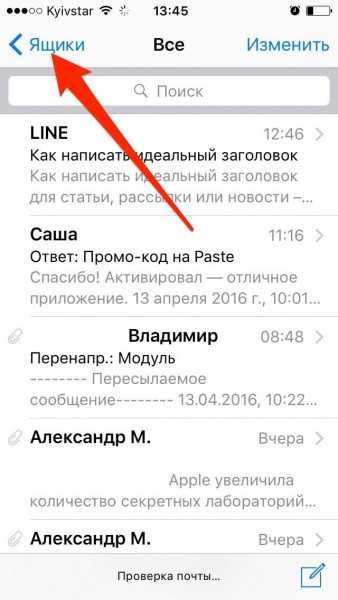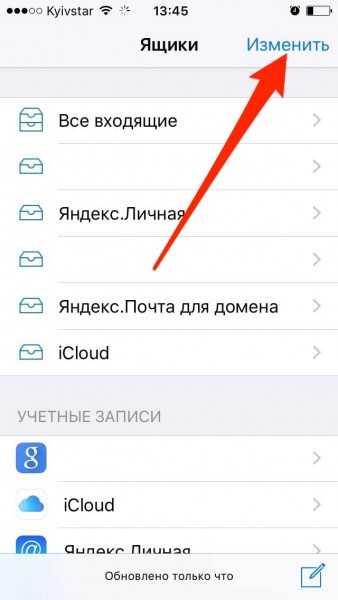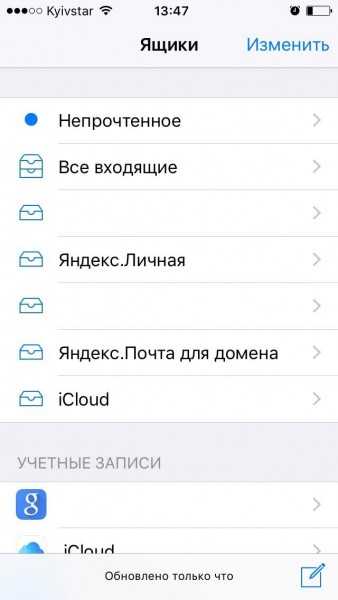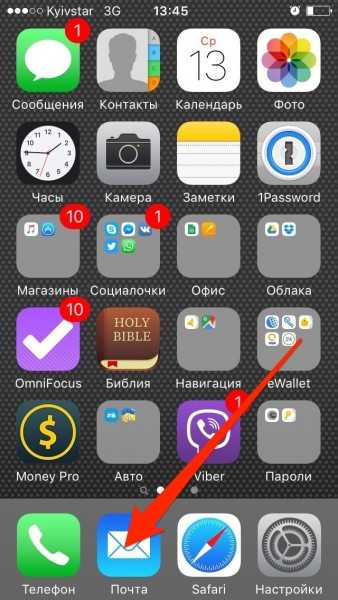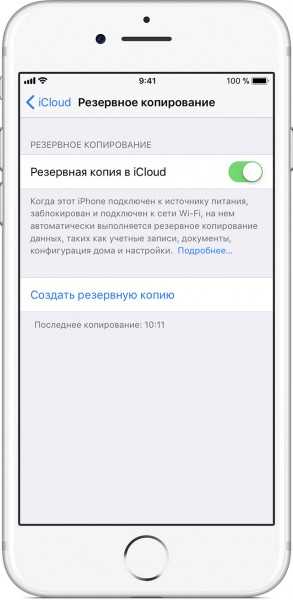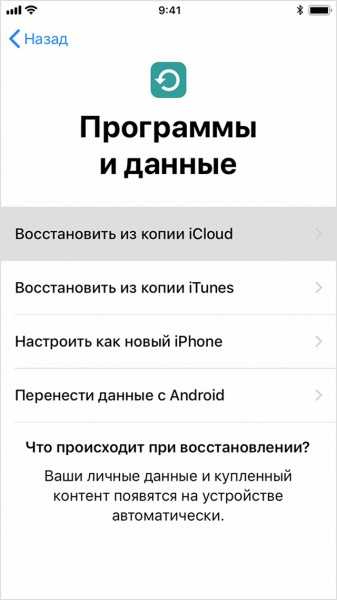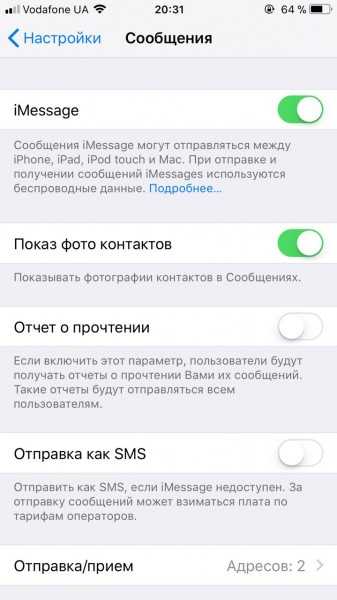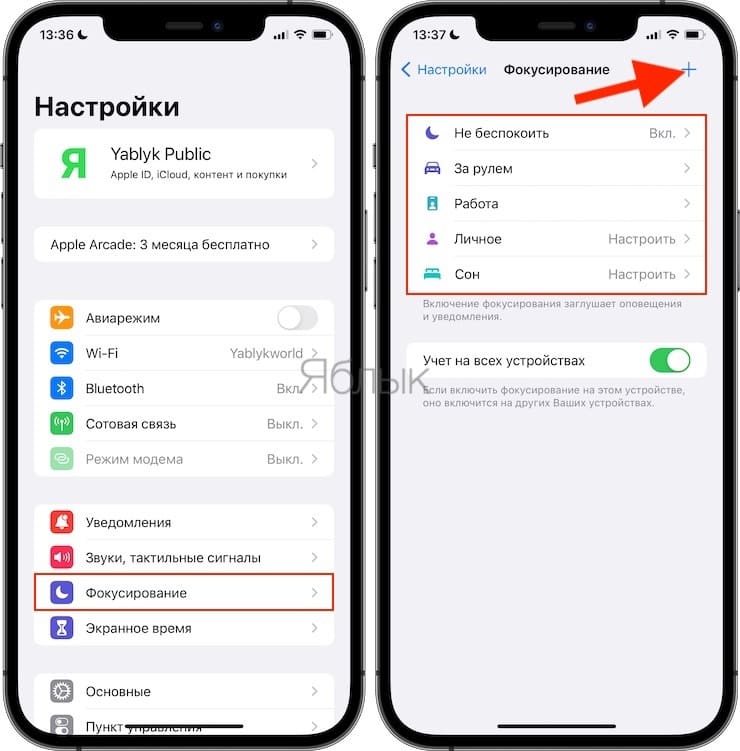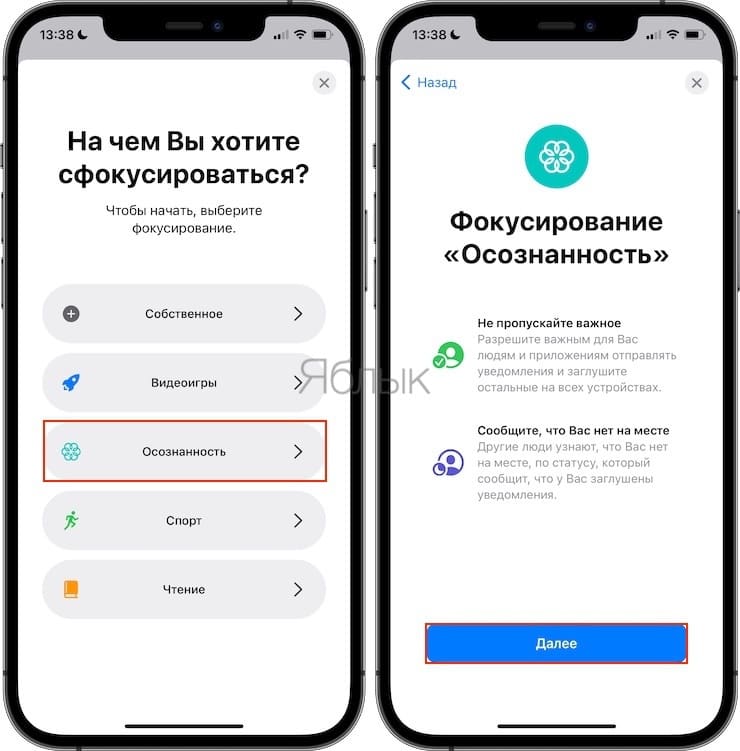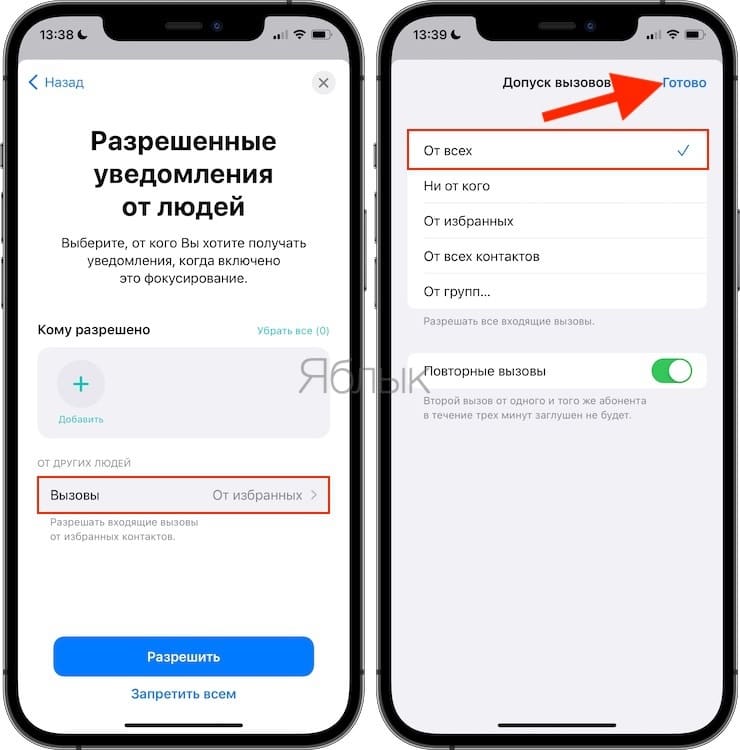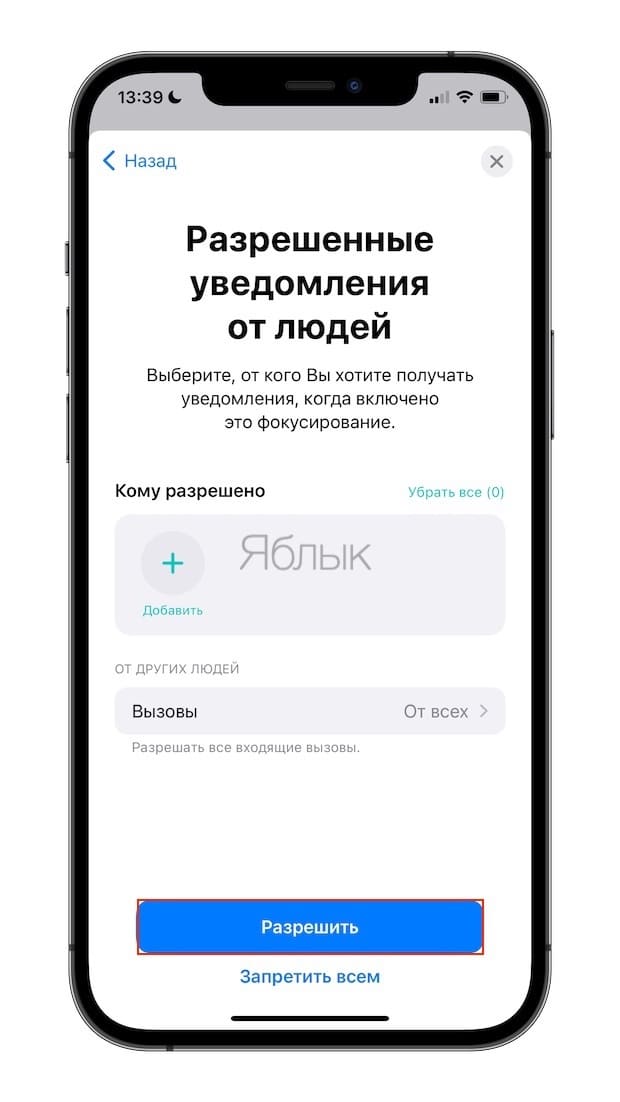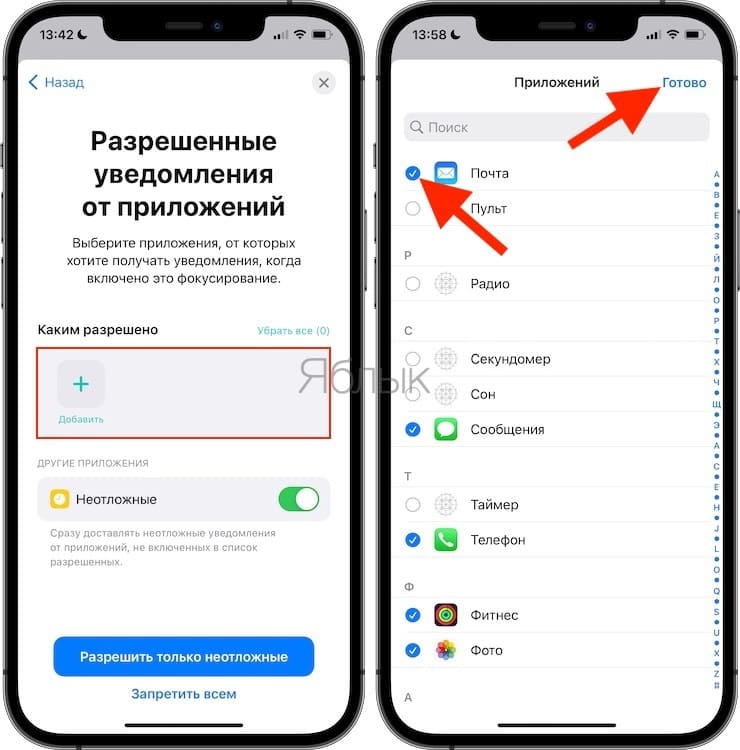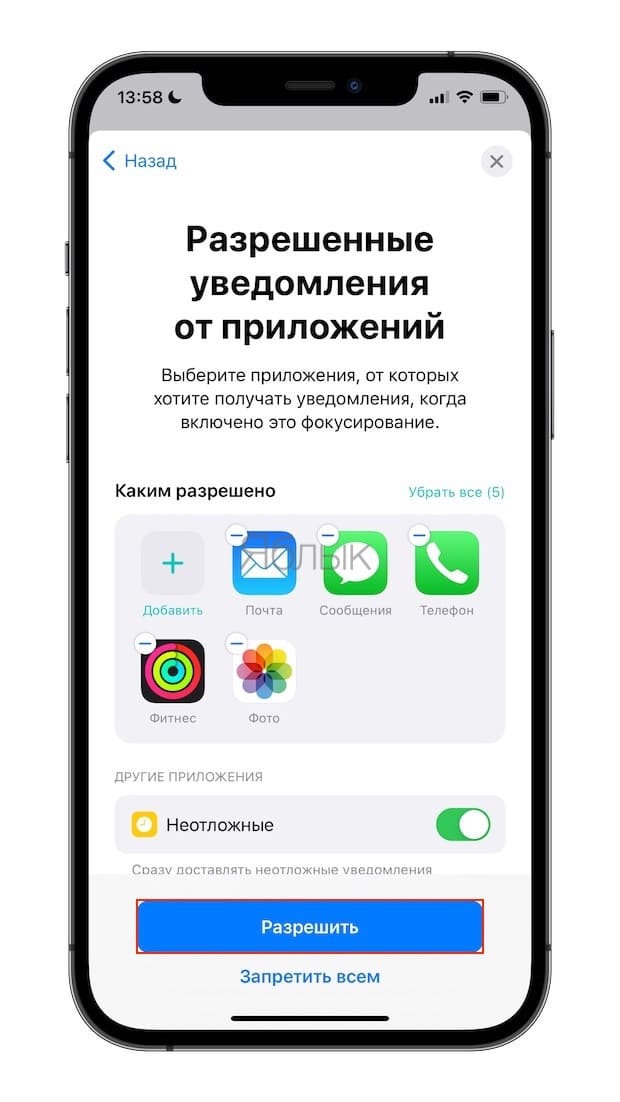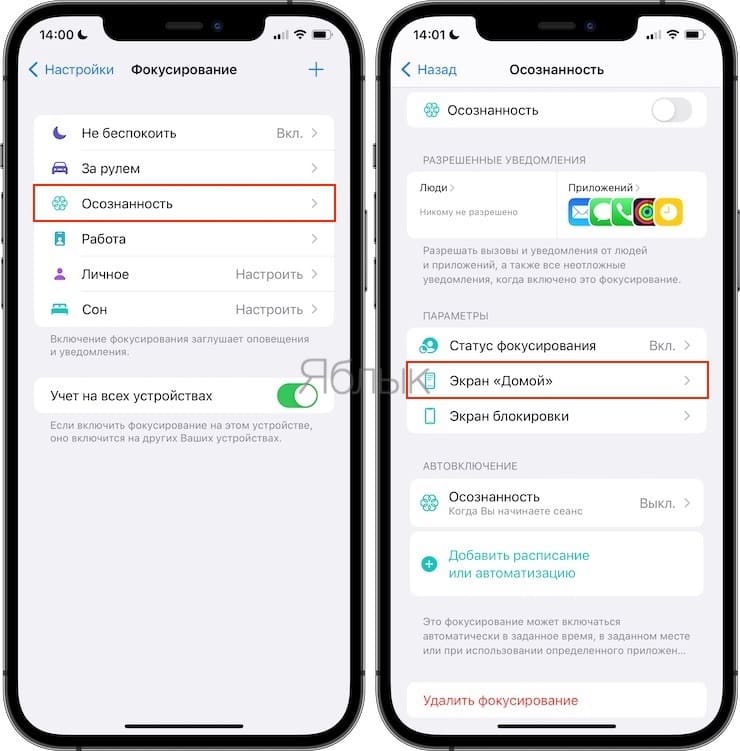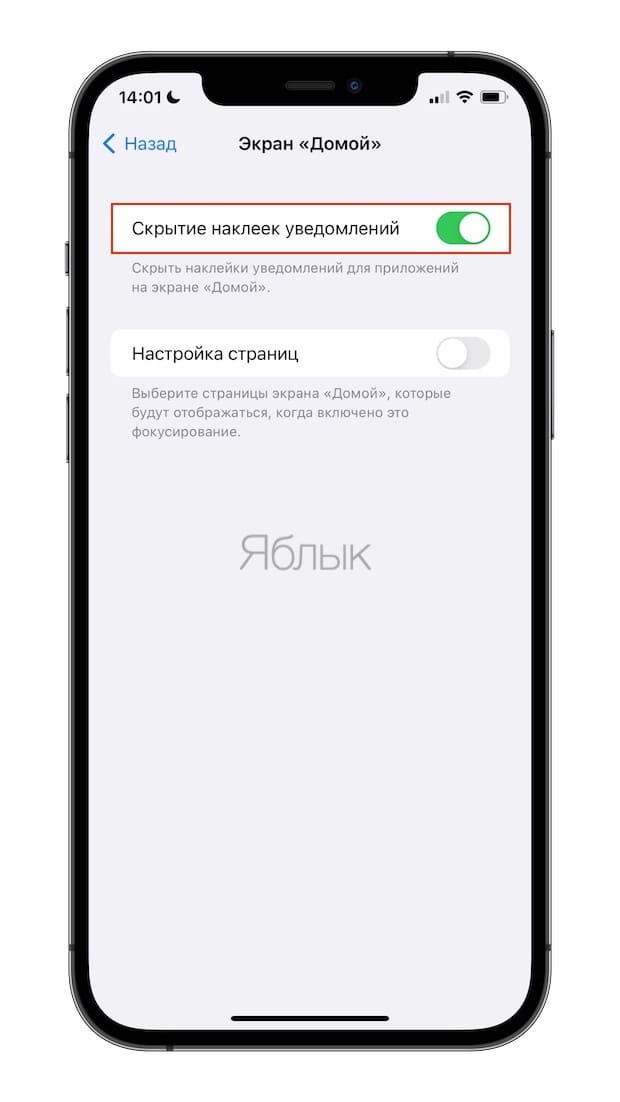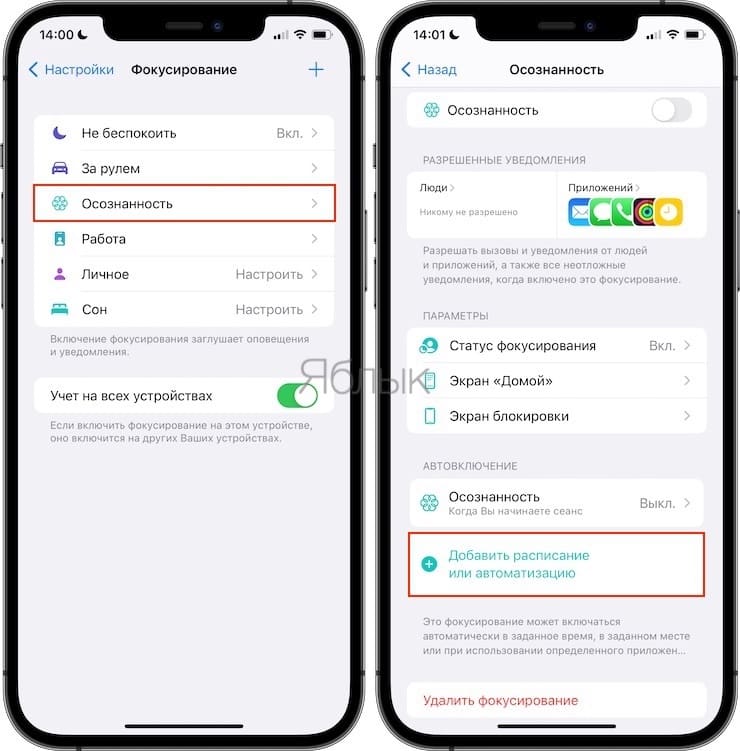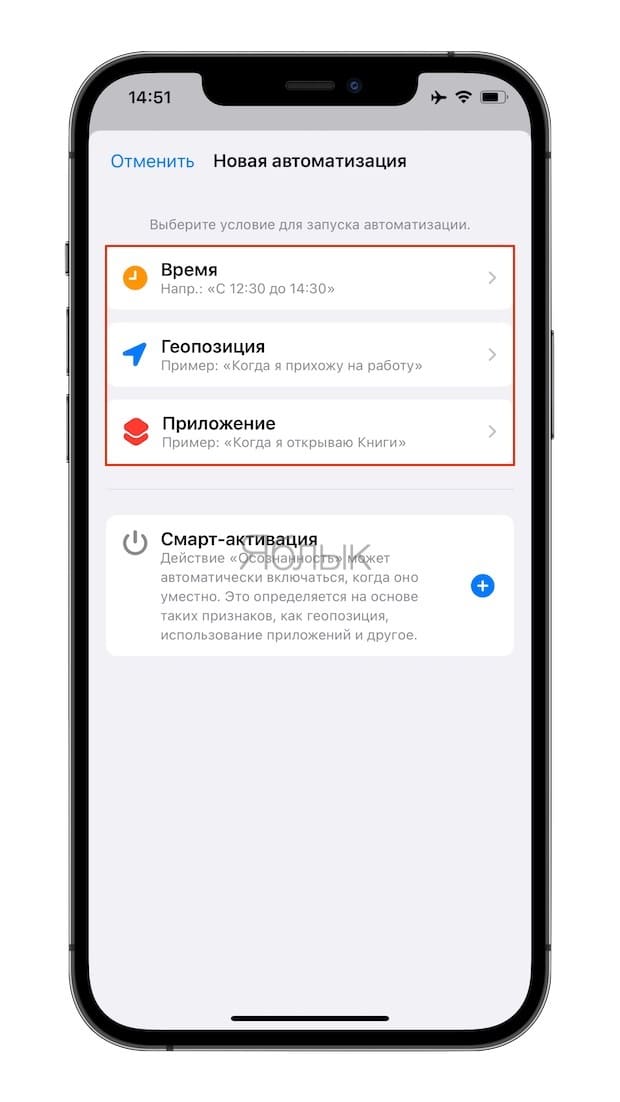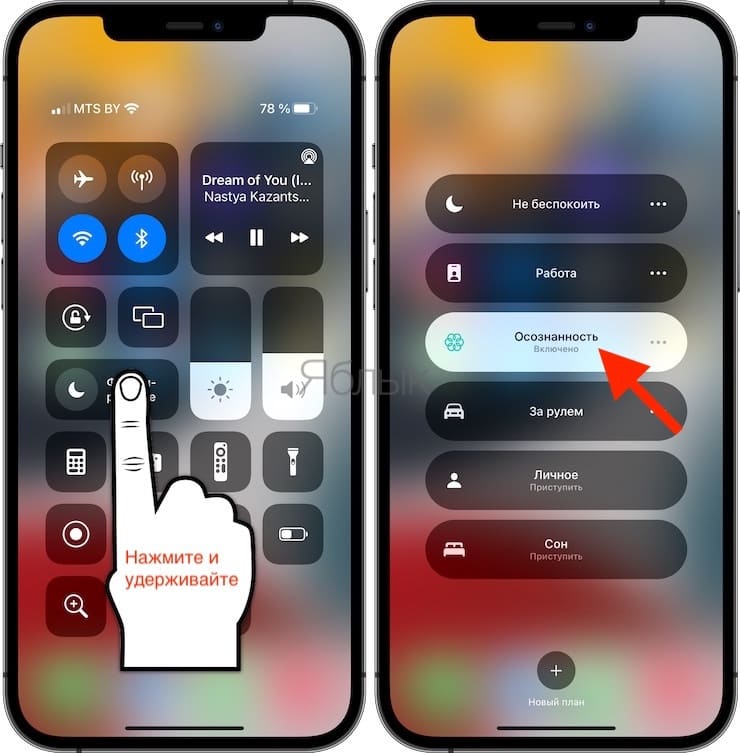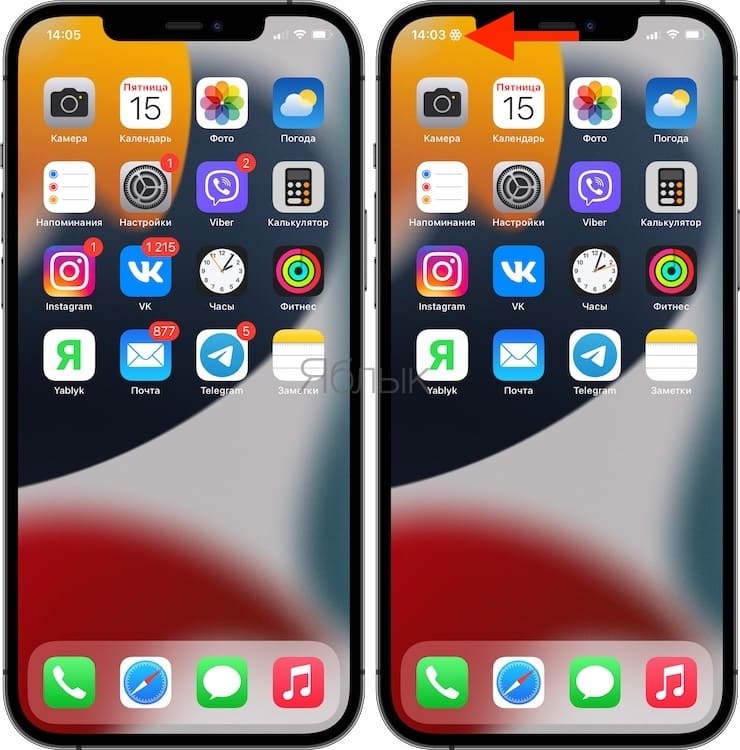- Как скрыть раздражающие красные значки с цифрами на значках приложений iPhone
- Как отключить значки с красными цифрами на iPhone или iPad
- Просмотр непрочитанных сообщений на iPhone
- Просмотр всех непрочитанных сообщений
- Исправление ошибок в работе приложений
- Оставление сообщения непрочитанным
- Просмотр непрочитанных сообщений на iPhone
- Просмотр всех непрочитанных сообщений
- Исправление ошибок в работе приложений
- Оставление сообщения непрочитанным
- Как на iPhone убрать бейджи (красные кружки) уведомлений на иконках приложений
- Как на iPhone или iPad скрывать бейджи (красные кружки) уведомлений
- Как автоматически убирать / показывать бейджи с иконок (красные кружки) в определенное время?
Как скрыть раздражающие красные значки с цифрами на значках приложений iPhone
Никто не читает все электронные письма подряд, и со временем количество непрочитанных уведомлений будет расти и расти, пока на всех значках ваших приложений не появится огромное число в красном пузыре. Эта заметка покажет, как отключить красный значок счётчика уведомлений (писем, сообщений, событий) на iPhone или iPad.
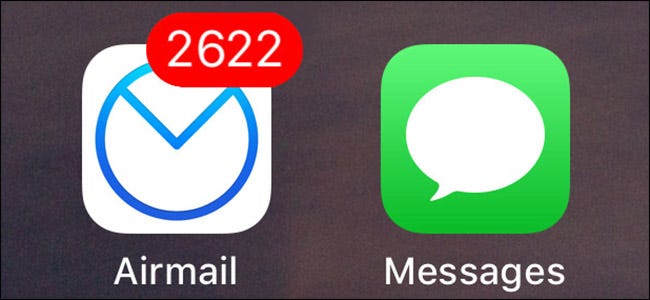
В этом мире есть два типа людей: те, кто открывают и удаляют нежелательные электронные письма, и те, кто просто игнорирует их, оставляя позволяя счётчику непрочитанных сообщений расти вечно. Если вы относитесь к последней группе, счётчик уведомлений рядом с каждым приложением на вашем iPhone может стать довольно высоким. Когда он достигает 20 или около того, он вам ни о чем не говорит. Можете ли вы вспомнить, было ли у вас 2034 или 2036 непрочитанных писем, когда вы в последний раз смотрели в свой телефон?
Если вы находитесь в такой ситуации с почтовым приложением (или вашим приложением для обмена сообщениями, или Facebook, или любым другим приложением, уведомления от которого вы игнорируете), вероятно, лучше всего запретить вашему iPhone вообще их показывать, хотя бы просто для того, чтобы заткнуть рот всем культистам Входящей папки с нулём писем.
Как отключить значки с красными цифрами на iPhone или iPad
Чтобы отключить эти раздражающие значки с цифрами, перейдите в «Настройки» → «Уведомления» на своём iPhone, а затем прокрутите вниз до приложения, для которого вы хотите отключить значок уведомлений, и выберите его. В этом примере я использую Airmail.

Выключите Badge App Icon (Индикаторы на значках).
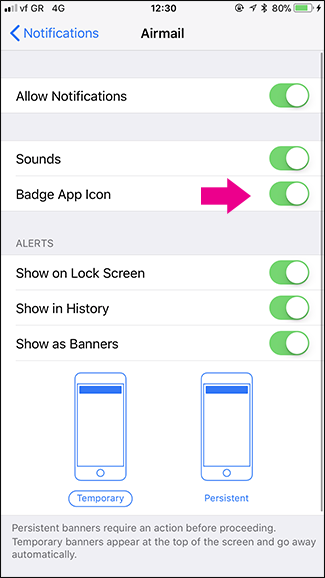
Теперь уведомления по-прежнему будут отображаться в Центре уведомлений, но количество непрочитанных писем (или сообщений или комментариев Facebook) не будет отображаться рядом со значком приложения.
Стоит отметить, что вы также можете отключить другие неприятные моменты, например звуки уведомлений, или даже просто отключить параметр «Разрешить уведомления» для приложения, если нет причин, по которым вам нужны уведомления.
Источник
Просмотр непрочитанных сообщений на iPhone
Непрочитанные сообщения Айфон могут появляться из-за сбоя в работе приложений, но иногда цифры показывают реальное количество посланий, которые вы не прочитали в потоке входящей корреспонденции. Чтобы разобраться, из-за чего висит непрочитанное сообщение, научимся выделять его из всего потока входящих посланий.
Просмотр всех непрочитанных сообщений
Сначала разберемся с ситуация, когда на Айфоне висит действительно непрочитанное сообщение, просто вы не можете его найти среди другой входящей корреспонденции. Чтобы увидеть непрочитанные сообщения из всех аккаунтов сразу, воспользуемся стандартным приложением iOS «Почта». В нем есть ящик «Непрочитанные», но по умолчанию он скрыт. Чтобы устранить это неудобство:
- Запустите стандартное приложение «Почта».
- Нажмите на кнопку «Ящики» в верхнем углу.
- Щелкните «Изменить».
- Выделите пункт «Непрочтенное». Можно отсортировать все ящики в списке, поменяв их местами.
- Нажмите «Готово» для сохранения.
Теперь в «Почте» будет еще один ящик, в который будет складываться непрочитанная корреспонденция. После того, как вы откроете письмо, оно автоматически переместится в папку «Входящие».
Это решение позволит вам быстрее реагировать на входящие сообщения и быстро сортировать новые письма, просматривая их в отдельном ящике.
Исправление ошибок в работе приложений
Если вы обнаружили, что непрочитанных писем в почте Айфона нет, или изначально уведомление висело на приложении «Сообщения» или мессенджере, а не почтовом клиента, то, вероятнее всего, причиной этого является сбой в работе программы. С месседжерами разобраться проще: достаточно полностью завершить их работу и запустить приложения заново, чтобы лишняя цифра пропала.
В случае со сторонними программами причиной может быть также «кривое» обновление, то есть ошибка разработчиков. Если счётчик сообщений сломался после обновления приложения, то просто подождите: через некоторое время пользователи завалят разработчиков жалобами, те внесут исправления и выкатят новый апдейт.
Если же индикатор висит над иконкой встроенного приложения «Сообщения», но вы уверены, что все диалоги прочитаны, остаётся один вариант решения проблемы: сброс настроек к первоначальному состоянию с предварительным созданием резервной копии пользовательской информации.
Чтобы создать резервную копию в iCloud:
- Подключите устройство к Wi-Fi.
- Откройте настройки, выберите Apple ID и зайдите в раздел iCloud.
- Передвиньте ползунок «Резервная копия» в положение «Вкл.».
- Нажмите «Создать резервную копию» и не отключайте Wi-Fi до завершения процесса.
После создания резервной копии выполните сброс настроек и контента. Ход этой операции будет отображаться полосой на экране смартфона. После завершения сброса появится окно первоначальной настройки: вам придется заново выбрать язык и регион, подключиться к Wi-Fi и включить геолокацию. Чтобы вернуть информацию на телефон, на экране «Настройка iPhone» выберите значение «Восстановить из копии iCloud».
Для завершения процедуры необходимо авторизоваться в Apple ID, согласиться с политикой конфиденциальности и придумать новый пароль ограничений. После такого отката и восстановления бессмысленный значок с якобы непрочитанным сообщением должен пропасть.
Оставление сообщения непрочитанным
Если на Айфоне висит непрочитанное сообщение, то как его убрать мы разобрались. А что если нужно сделать наоборот — оставить сообщение непрочитанным после того, как открыли его? В почтовых клиентах с этим нет проблем: в интерфейсе всегда есть кнопка, чтобы сделать открытое сообщение непрочитанным и вернуть значок, который напомнит о том, что у вас есть важное послание.
В случае с iMessage и другими приложениями для общения ситуация чуть сложнее. Обычно люди хотят, чтобы сообщение оставалось непрочитанным для того, кто его отправил. То есть вы посмотрели послание, а отправитель об этом не узнал. Чтобы делать так в iMessage, зайдите в настройки iOS, выберите раздел «Сообщения» и отключите «Отчет о прочтении».
После отключения отчета о прочтении вы сможете открывать входящие сообщения, но их отправитель не будет об этом знать. У владельцев последних моделей iPhone с поддержкой функции 3D Touch появилась дополнительная возможность: чтобы посмотреть содержание SMS, достаточно легко прикоснуться к экрану. Отправитель сообщения не получит уведомление о прочтении, потому что вы его как будто не открывали. Чуть более сильное нажатие откроет сообщение полностью и отправитель узнает, что вы его прочитали.
У других приложений для общения есть свои секреты. Например, оставлять входящие сообщения ВКонтакте можно в клиенте KateMobile, а в Telegram содержимое диалога без прочтения сообщения можно увидеть, зажав палец на чате.
Источник
Просмотр непрочитанных сообщений на iPhone
Непрочитанные сообщения Айфон могут появляться из-за сбоя в работе приложений, но иногда цифры показывают реальное количество посланий, которые вы не прочитали в потоке входящей корреспонденции. Чтобы разобраться, из-за чего висит непрочитанное сообщение, научимся выделять его из всего потока входящих посланий.
Просмотр всех непрочитанных сообщений
Сначала разберемся с ситуация, когда на Айфоне висит действительно непрочитанное сообщение, просто вы не можете его найти среди другой входящей корреспонденции. Чтобы увидеть непрочитанные сообщения из всех аккаунтов сразу, воспользуемся стандартным приложением iOS «Почта». В нем есть ящик «Непрочитанные», но по умолчанию он скрыт. Чтобы устранить это неудобство:
- Запустите стандартное приложение «Почта».
- Нажмите на кнопку «Ящики» в верхнем углу.
- Щелкните «Изменить».
- Выделите пункт «Непрочтенное». Можно отсортировать все ящики в списке, поменяв их местами.
- Нажмите «Готово» для сохранения.
Теперь в «Почте» будет еще один ящик, в который будет складываться непрочитанная корреспонденция. После того, как вы откроете письмо, оно автоматически переместится в папку «Входящие».
Это решение позволит вам быстрее реагировать на входящие сообщения и быстро сортировать новые письма, просматривая их в отдельном ящике.
Исправление ошибок в работе приложений
Если вы обнаружили, что непрочитанных писем в почте Айфона нет, или изначально уведомление висело на приложении «Сообщения» или мессенджере, а не почтовом клиента, то, вероятнее всего, причиной этого является сбой в работе программы. С месседжерами разобраться проще: достаточно полностью завершить их работу и запустить приложения заново, чтобы лишняя цифра пропала.
В случае со сторонними программами причиной может быть также «кривое» обновление, то есть ошибка разработчиков. Если счётчик сообщений сломался после обновления приложения, то просто подождите: через некоторое время пользователи завалят разработчиков жалобами, те внесут исправления и выкатят новый апдейт.
Если же индикатор висит над иконкой встроенного приложения «Сообщения», но вы уверены, что все диалоги прочитаны, остаётся один вариант решения проблемы: сброс настроек к первоначальному состоянию с предварительным созданием резервной копии пользовательской информации.
Чтобы создать резервную копию в iCloud:
- Подключите устройство к Wi-Fi.
- Откройте настройки, выберите Apple ID и зайдите в раздел iCloud.
- Передвиньте ползунок «Резервная копия» в положение «Вкл.».
- Нажмите «Создать резервную копию» и не отключайте Wi-Fi до завершения процесса.
После создания резервной копии выполните сброс настроек и контента. Ход этой операции будет отображаться полосой на экране смартфона. После завершения сброса появится окно первоначальной настройки: вам придется заново выбрать язык и регион, подключиться к Wi-Fi и включить геолокацию. Чтобы вернуть информацию на телефон, на экране «Настройка iPhone» выберите значение «Восстановить из копии iCloud».
Для завершения процедуры необходимо авторизоваться в Apple ID, согласиться с политикой конфиденциальности и придумать новый пароль ограничений. После такого отката и восстановления бессмысленный значок с якобы непрочитанным сообщением должен пропасть.
Оставление сообщения непрочитанным
Если на Айфоне висит непрочитанное сообщение, то как его убрать мы разобрались. А что если нужно сделать наоборот — оставить сообщение непрочитанным после того, как открыли его? В почтовых клиентах с этим нет проблем: в интерфейсе всегда есть кнопка, чтобы сделать открытое сообщение непрочитанным и вернуть значок, который напомнит о том, что у вас есть важное послание.
В случае с iMessage и другими приложениями для общения ситуация чуть сложнее. Обычно люди хотят, чтобы сообщение оставалось непрочитанным для того, кто его отправил. То есть вы посмотрели послание, а отправитель об этом не узнал. Чтобы делать так в iMessage, зайдите в настройки iOS, выберите раздел «Сообщения» и отключите «Отчет о прочтении».
После отключения отчета о прочтении вы сможете открывать входящие сообщения, но их отправитель не будет об этом знать. У владельцев последних моделей iPhone с поддержкой функции 3D Touch появилась дополнительная возможность: чтобы посмотреть содержание SMS, достаточно легко прикоснуться к экрану. Отправитель сообщения не получит уведомление о прочтении, потому что вы его как будто не открывали. Чуть более сильное нажатие откроет сообщение полностью и отправитель узнает, что вы его прочитали.
У других приложений для общения есть свои секреты. Например, оставлять входящие сообщения ВКонтакте можно в клиенте KateMobile, а в Telegram содержимое диалога без прочтения сообщения можно увидеть, зажав палец на чате.
Источник
Как на iPhone убрать бейджи (красные кружки) уведомлений на иконках приложений
Владельцам мобильных устройств хорошо знакомы так называемые бейджи (наклейки) — красные кружки со счетчиком уведомлений, отображаемые поверх иконок приложений. Они весьма удобны, если речь идет о часто используемых программах (соцсетях, электронной почте и пр.).
Лишь мельком взглянув на экран, вы узнаете, что кто-то прислал вам сообщение, прокомментировал публикацию на Facebook или поставил «лайк» в Instagram. Однако существует целый ряд приложений, где бейджи уведомлений не нужны (например, приложение с обоями, сообщающее о доступности новых изображений) и только захламляют экран. Красный значок на иконке с постоянно увеличивающимся числом может раздражать и отвлекать, но, к счастью, его можно отключить.
Как на iPhone или iPad скрывать бейджи (красные кружки) уведомлений
Скрыть бейджи уведомлений очень просто. Более того, вы можете сделать это для каждого отдельно взятого приложения.
1. Откройте придложение «Настройки» и выберите раздел «Уведомления». Здесь под названием каждого приложения вы увидите, какие уведомления для него включены. Надпись «Наклейки» указывает на активированную опцию, позволяющую размещать на иконках бэйджи уведомлений.
2. Коснитесь названия приложения, для которого хотите отключить бейджи уведомлений.
3. Установите переключатель «Наклейки» в положение Выкл.
В разделе «Уведомления» доступны и другие опции. Вы можете полностью отключить все уведомления, передвинув бегунок напротив «Допуск уведомлений». Вы также можете отключить «Звуки» и «Показ баннеров». Для баннеров можно выбрать стиль отображения «Временно» (уведомления будут появляться на экране, а затем исчезать) или «Постоянно» (уведомления будут появляться на экране и оставаться там до тех пор, пока вы их не прочитаете).
Когда бейджи уведомлений включены для каждого приложения, существует риск, что нужное уведомление затеряется среди обилия красных значков. Для того чтобы не пропустить по-настоящему важное уведомление, просто отключите бейджи там, где они вам не нужны.
Как автоматически убирать / показывать бейджи с иконок (красные кружки) в определенное время?
С выходом iOS 15 появилась новая удобная возможность – отключать бейджи автоматически в нужный момент, чтобы они в дальнейшем не отвлекали от работы или учебы. А в нужное время эти уведомления можно вернуть обратно на прежнее место. Такую возможность поможет настроить режим «Фокусирование». Этот способ практически исключает риск что-то пропустить и не заметить.
1. Перейдите по пути: Настройки → Фокусирование и создайте новый профиль, нажав «+» в правом верхнем углу.
2. В следующем окне выберите любой подходящий шаблон из предложенных или создайте с нуля свой собственный (в нашем примере мы выбрали предложенный шаблон Осознанность).
3. В поле «От других людей» окна «Разрешенные уведомления от людей» выберите выберите Вызовы → От всех и нажмите Готово.
Нажмите «Разрешить».
4. В следующем окне «Разрешенные уведомления от приложения» выберите те программы, чьи уведомления вы хотите получать. Нажмите «+ Добавить», выберите нужные иконки и нажмите Готово.
5. Нажатие кнопки «Разрешить» приведет к созданию профиля, который не будет отключать уведомления от других пользователей или блокировать сообщения от приложений. Но нам необходимо нечто другое.
6. Перейдите в настройки профиля и откройте раздел «Экран «Домой», где сделайте активным переключатель «Скрытие наклеек уведомлений».
7. Теперь вам надо будет перейти в раздел «Автовключение» и выбрать в нем тот способ активации режима, который вам подходит. Тут у вас есть несколько вариантов. Можно задать срабатывание с учетом расписания, местоположения, задать свое расписание или даже автоматизацию.
8. Для активации созданного шаблона Фокусирования, откройте Пункт управления, нажмите и удерживайте палец на соответствующей кнопке (см. скриншот).
9. На указанных ранее иконках приложений будут отсутствовать бейджи уведомлений (красные кружки), а также в левом верхнем углу появится значок активного шаблона Фокусирования.
Так вы настроите нужный для себя режим. Он не будет заниматься фильтрацией уведомлений, отбрасывая то, что вам может понадобиться. Этот режим просто будет скрывать те самые красные кружки с цифрами на основе заданных вами условий.
Источник